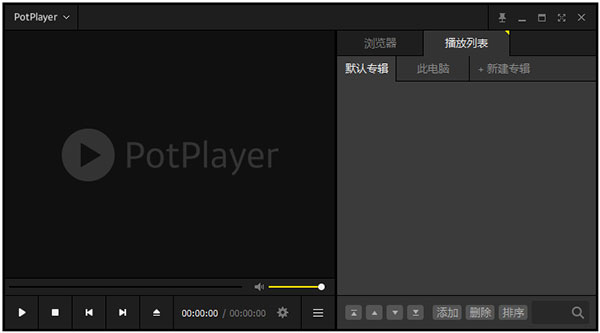
版本修改说明
1、去效验,禁止广告联网请求,去右下角不定时广告弹窗2、基于官方正式版64位,采用反汇编工具x64dbg徒手修改
3、禁止TV直播信息推送弹窗、去界面直播/VOD列表及按钮
4、禁止广告数据,发送日志,检测升级等联网请求,提升整体速度和性能
5、集成额外解码组件包Open Codec for PotPlayer内的FFmpeg解码器
6、S/W HEVC(H265)解码PotPlayer\Module\FFmpeg\FFmpeg64.dll
7、AAC音频解码PotPlayer\Module\FFmpeg\FFmpegMininum64.dll
8、自解压安装过程,启用自定义解码器H.265/HEVC及硬件加速(DXVA)
9、滤镜—视频解码器—内置解码器/DXVA设置—>使用硬件加速(DXVA)
10、滤镜—视频解码器—内置解码器/DXVA设置—解码器—>H.265/HEVC
11、加入第三方解码组件视骏HEVC/H.265解码器 (Module\Hevc\hevcdecfltr_x64.dll)
12、删除TV列表,登陆程序,日志管理,消息通知,WinXP支持程序,多语言等不必要的文件
potplayer32位安装使用教程
1、在知识兔下载解压后,双击exe文件直接即可打开运行软件;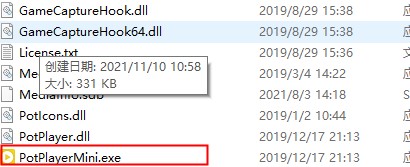
2、然后打开一个本地视频用该软件键播放;

3、点击右下角的设置;
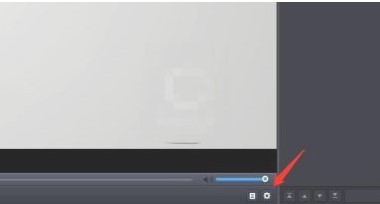
4、在设置里,知识兔可以看到播放选项,点击一下这个播放;
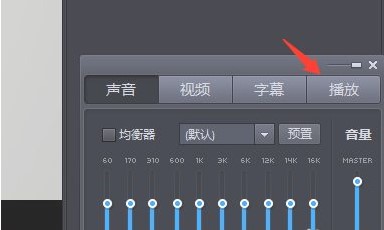
5、在播放第二行有速度,然后你在速度里点击加快,点击一下增加0.1,默认是1倍播放,如果你想要2倍播放速度,你就直接点击10下就可以了;
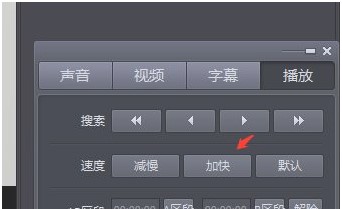
6、通过以上的步骤,知识兔把倍数设置为2了,这样,一个视频30分钟,你15分钟就看完了,可以让时间最大化。
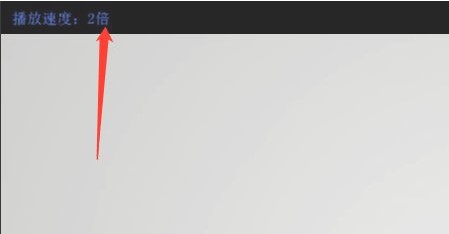
potplayer皮肤怎么设置?
1、打开播放器,右键找到皮肤选项,点击皮肤设置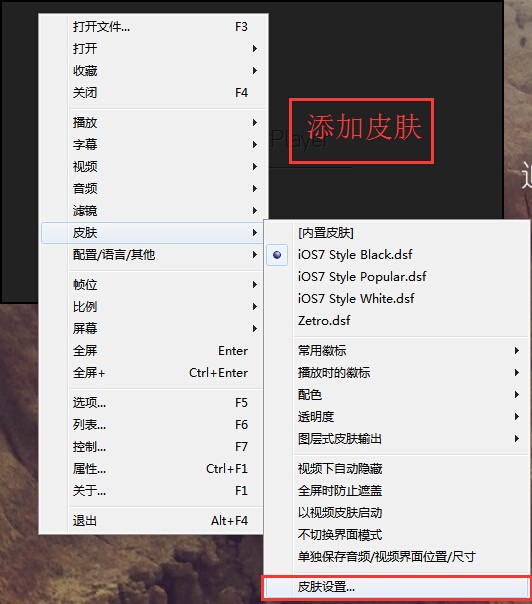
2、皮肤设置,打开皮肤文件夹
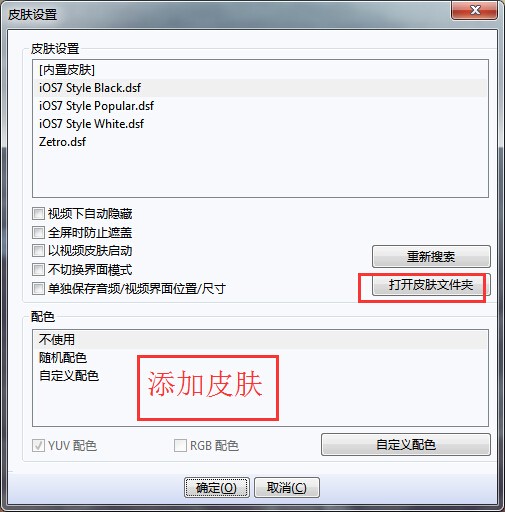
3、把下载的皮肤复制到默认皮肤文件夹
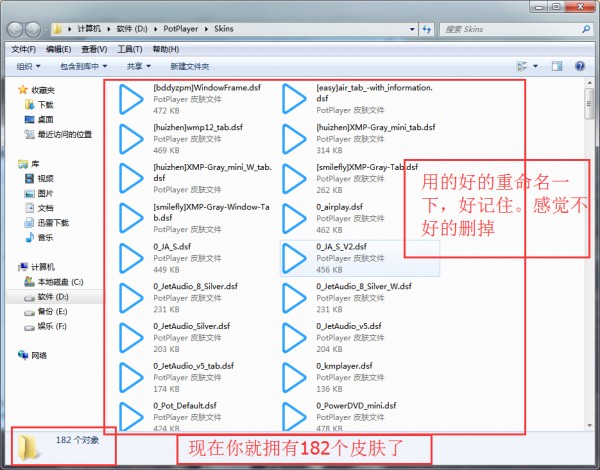
4、点击重新搜索,你就拥有182个皮肤
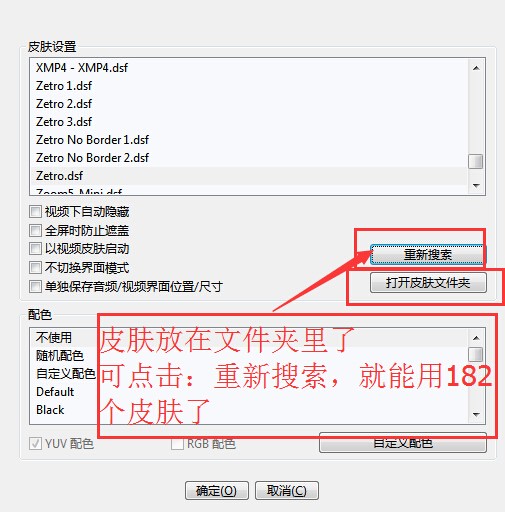
5、然后右键-皮肤,可以随心换肤了
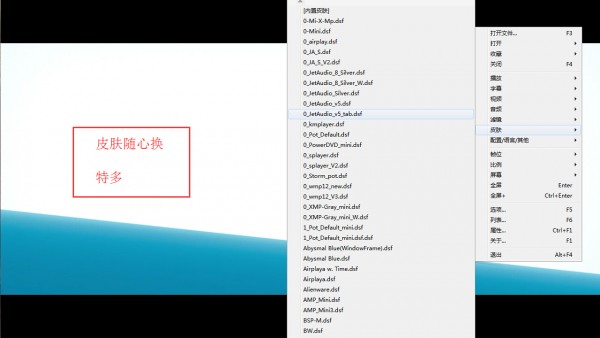
软件功能
1、具备多种功能该程序具有极简主义和简洁的风格,它分享了欣赏视频和音乐所需的一切。除媒体播放器外,该程序还包括一个易于使用的屏幕录像机,该录像机支持实时流媒体播放。还有一个内置的视频编辑器和电视接收器,不适用于Windows Media Player或GOM Player等流行的标题。
Windows 10的Pot Player可以从URL,FTP服务器,本地存储,数字和模拟电视以及蓝光和DVD中获取文件。播放总是自动优化以适合首选的输出设备。使用它,您可以方便地下载和同步字幕,从而可以更轻松地观看不同语言的视频。实际上,您还可以手动添加字幕并自定义文本在屏幕上的外观。
借助内置的视频编辑工具,下载PC的PotPlayer可使您锐化或模糊图像,旋转,扭曲,调整级别或减少噪点,以确保视频片段看起来吸引人。该程序分享了详细的播放信息,同时还分享了360度和3D视频支持,这在免费的媒体播放器中很难找到。
下载PotPlayer时,播放质量取决于系统的硬件。但是,播放大型文件(包括AVI,MKV和MOV)不会引起任何问题。实际上,较小的文件应立即播放,并且完全没有任何问题。如前所述,可以使用详细的播放信息,这也使您可以深入了解CPU的使用情况。
支持各种字幕文件,包括、srt和、ass。如果字幕文件与视频文件位于同一文件夹中,则该程序将在屏幕上本地播放字幕。由于软件带有大量自定义选项,因此您可以优化用法以获得最佳性能。但是,默认设置适用于大多数文件格式和大小。
2、面向高级用户的高级设置
为您分享了几个高级设置选项。根据喜好自定义媒体播放器后,即可将设置导出到、reg文件中。事实证明,这对于在另一台计算机或设备上安装PotPlayer很有帮助。您无需再次配置设置,播放器就可以从一开始就使用。
在另一台计算机上,只需安装程序,双击导出的设置文件,所有内容将自动配置。如果要检查与视频文件的播放选项相关的所有设置,则可以单击“播放”选项卡以获取详细信息。
值得注意的是,默认情况下程序会禁用重要设置。它被称为“显示缩略图预览”,位于主窗口的底部。启用此选项后,您可以观看视频的预览。您只需要将鼠标光标放在播放栏上,该程序便会在播放器窗口中的搜索栏上方的小框中显示预览。
3、无缝播放音频文件
像MPlayer,Media Player Classic和其他受欢迎的标题一样,视频PotPlayer也可以播放音频文件。尽管该程序包括一些默认的可视化效果,但您可以在线下载更多内容。为您分享有关音频文件的详细信息,例如通道数,比特率,文件类型等。与大多数媒体播放器一样,该程序包括多种音频预设,可改善音频输出。虽然它不能替代立体声,但却是提高音频质量的好方法。
4、观看视频的完美方式
极简设计使其看起来很简单,但最新版本的Pot Player是功能强大的媒体播放器,具有许多功能,包括屏幕录像机,内置编辑工具,360度和3D支持,优化工具以及与最新视频的兼容性技术。与其他Windows程序相比,赢得了巨大的成功。
由于分享的内容太多,该程序导致的唯一问题是通知托盘中的持续显示。它根本不会显示在任务栏中。这样,您要么必须使其在后台运行,要么检查通知以打开主窗口。但是,跳过这样一个好的程序是一个小问题,而且比任何主要问题更令人烦恼。毫无疑问,PotPlayer下载是播放您喜欢的音乐和视频的绝佳选择。
5、很多皮肤可以自定义视图
虽然默认皮肤是对“深色”模式感兴趣的任何人的不错选择,但PotPlayer可为您分享多种皮肤以自定义外观。默认外观看起来已过时,该程序允许您在线下载各种选项。只需单击几下,您就可以完全更改程序的外观和样式。
potplayer怎么设置无边框?
1、首先打开potplayer,鼠标右键单击并点击选择“选项”按钮。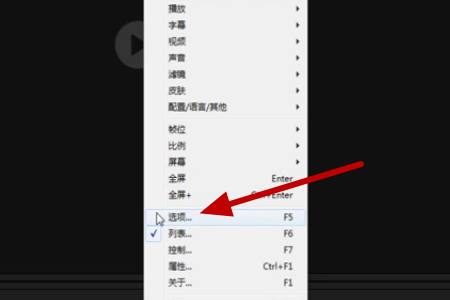
2、然后在新的界面里点击选择“皮肤/配色”按钮。
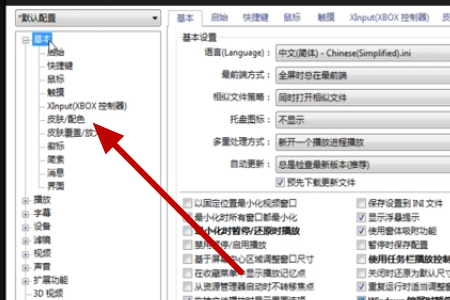
3、之后在新的界面里点击选择勾选“视频下自动隐藏”按钮。
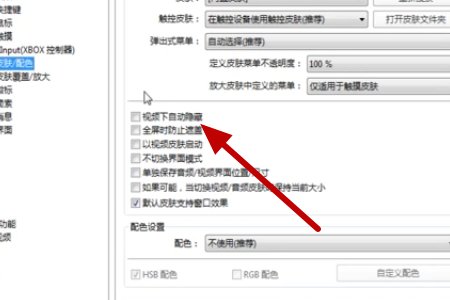
4、然后在新的界面里点击选择“确定”按钮就可以设置无边框了。
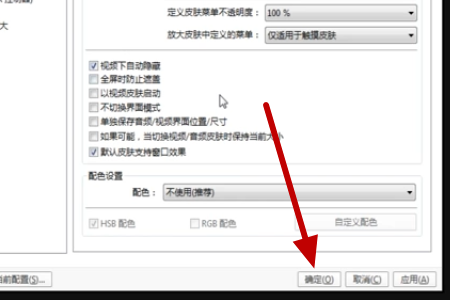
更新日志
v1.7.21564版本+ 添加根据显示分辨率调整图像大小的功能
– 修正播放 tvingTV 时出现缓冲的问题
– 修正播放某些 MPEG 文件时图像无法显示的问题
– 修正某些 CUE 文件解析不正确的问题
– 修正在某些情况下渲染字幕位图文本时崩溃的问题
– 修正在某些情况下 Logitech BRIO 网络摄像头无法正常工作的问题
– 修正播放某些 MP4 文件时没有声音的问题
– 修正播放文件大小为 0 的文件时需要很长时间的问题
– 改进 superEQ 处理>
下载仅供下载体验和测试学习,不得商用和正当使用。
下载体验
